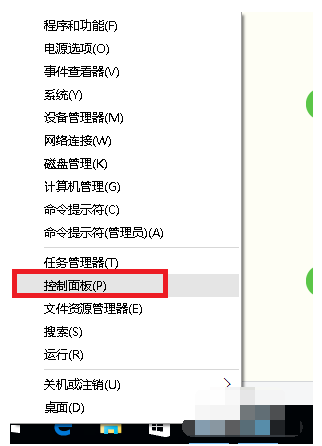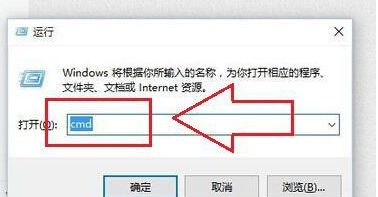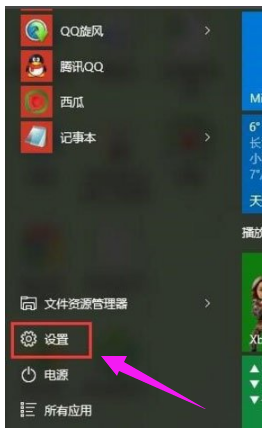win10系统如何设置在日历中显示农历节气(已解决)
- 编辑:飞飞系统
- 时间:2020-10-27
win10系统中的日历一般默认显示的是阳历日期,有一些用户希望能够同时在日历中查看对应的农历日期和节气,这就需要对日历进行设置了。那么win10系统如何设置在日历中显示农历节气呢?其实很简单,我们只需要在win10系统的设置中找到“在任务栏中显示其它日历”这一项并将其设置成农历就可以了,下面大家一起来看看详细的操作步骤吧。
1、点击win10系统左下角的“开始”图标打开开始菜单窗口,在窗口左侧点击齿轮状的“设置”按钮。
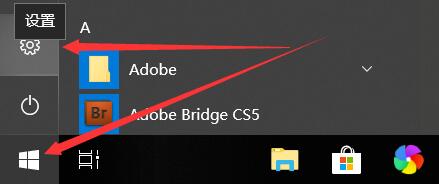
2、此时会打开Windows 设置窗口,在窗口中找到“时间和语音”这一项,点击打开它。
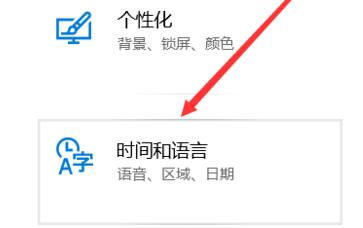
3、打开时间和语言设置窗口后,在左侧菜单栏中点击切换到“日期和时间”设置界面中。
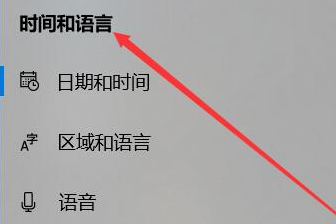
4、接着在窗口右侧的设置选项中找到“在任务栏中显示其他日历”这一项,点击其下方的下拉菜单。
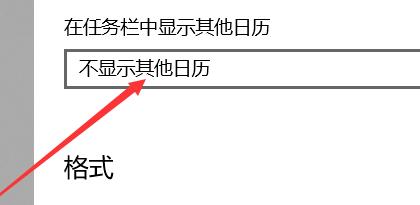
5、在弹出的下拉菜单中找到“简体中文(农历)”这一项,点击选中它。
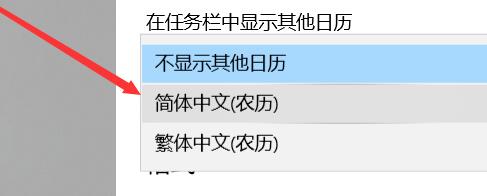
6、此时再点击任务栏右下角的时间打开日历窗口,此时就可以在阳历日期下方看到对应的农历节气来。
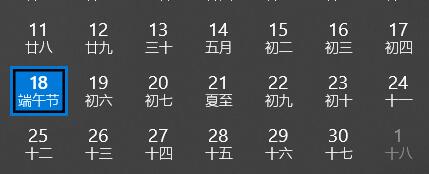
以上就是关于win10系统如何设置在日历中显示农历节气的全部内容,如果你想要在win10系统中查看农历日期,可以参考上面的方法进行设置哦。
win10系统如何设置在日历中显示农历节气
1、点击win10系统左下角的“开始”图标打开开始菜单窗口,在窗口左侧点击齿轮状的“设置”按钮。
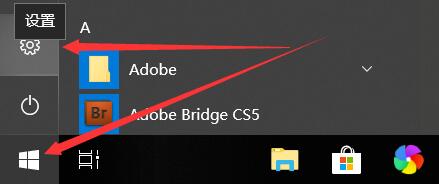
2、此时会打开Windows 设置窗口,在窗口中找到“时间和语音”这一项,点击打开它。
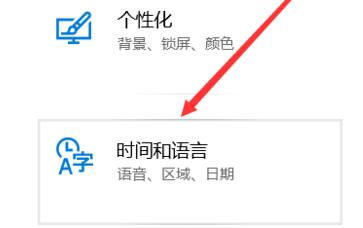
3、打开时间和语言设置窗口后,在左侧菜单栏中点击切换到“日期和时间”设置界面中。
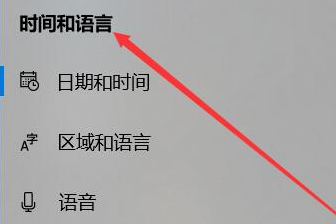
4、接着在窗口右侧的设置选项中找到“在任务栏中显示其他日历”这一项,点击其下方的下拉菜单。
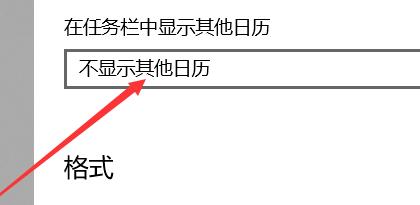
5、在弹出的下拉菜单中找到“简体中文(农历)”这一项,点击选中它。
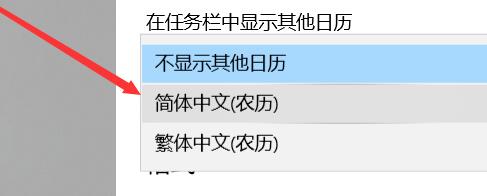
6、此时再点击任务栏右下角的时间打开日历窗口,此时就可以在阳历日期下方看到对应的农历节气来。
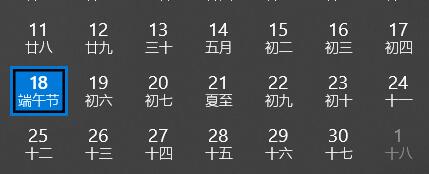
以上就是关于win10系统如何设置在日历中显示农历节气的全部内容,如果你想要在win10系统中查看农历日期,可以参考上面的方法进行设置哦。